win10更改文件默认打开方式的方法:首先打开控制面板,进入【默认程序】选项;然后点击【设置程序访问和计算机的默认值】选项,选择【按文件类型指定默认程序】;最后选择文件
win10更改文件默认打开方式的方法:首先打开控制面板,进入【默认程序】选项;然后点击【设置程序访问和计算机的默认值】选项,选择【按文件类型指定默认程序】;最后选择文件打开方式即可。

本文操作环境:windows10系统、thinkpad t480电脑。
具体的方法步骤如下所示:
首先按win键,进入开始菜单,然后点击设置(或者控制面板)

点击控制面板的“程序”。进入“程序”菜单页后,点击“默认程序”。

点击“设置程序访问和计算机的默认值”一项。
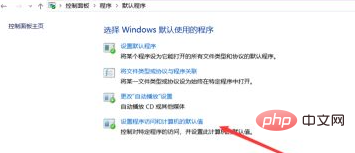
弹出设置菜单,选择“按文件类型指定默认程序”。
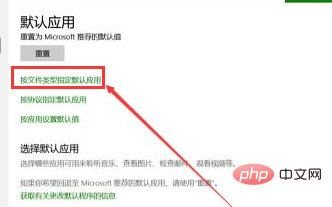
接着根据文件类型,选择你所需的默认文件打开方式即可。
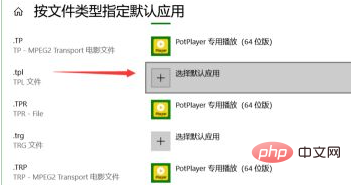
以上就是win10怎么更改文件默认打开方式的详细内容,更多请关注自由互联其它
